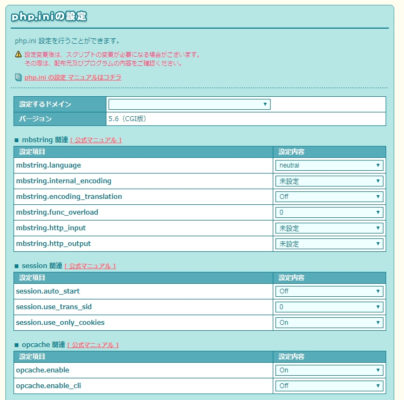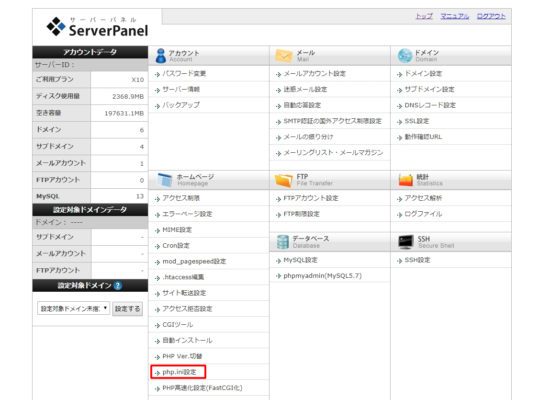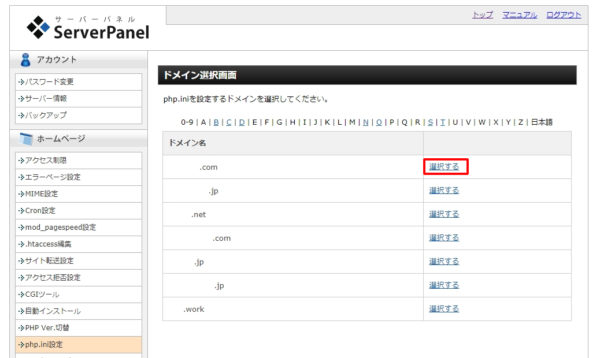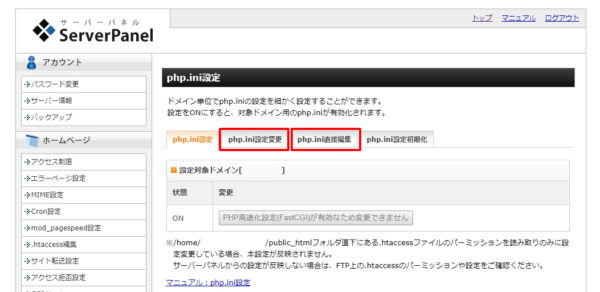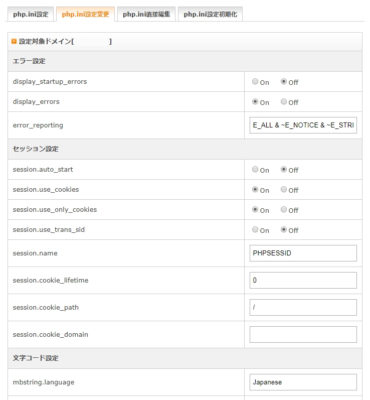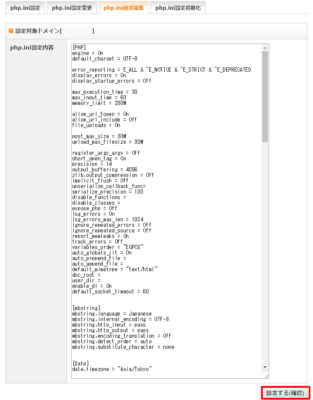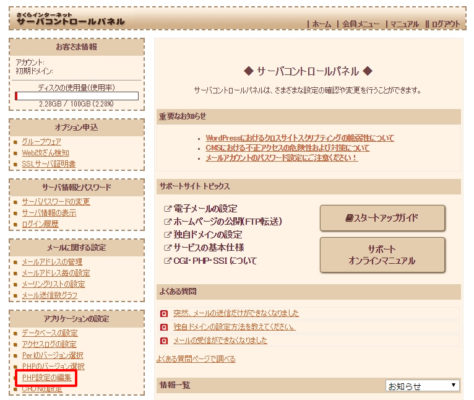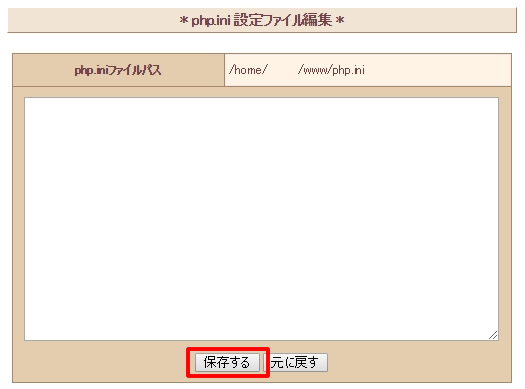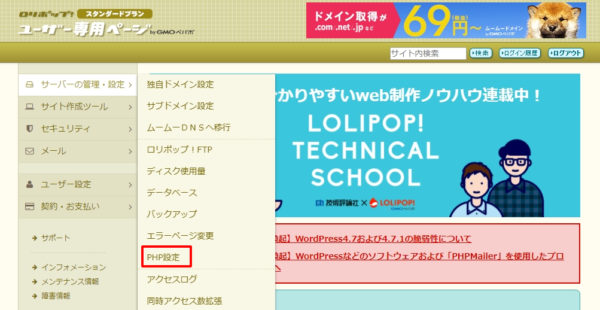php.iniファイル編集方法【さくら・XSERVER・ロリポップ】

『XSERVER』、『さくらインターネット』、『ロリポップ』各レンタルサーバーのphp.iniファイルの編集方法をご紹介いたします。
XSERVERのphp.ini編集方法
サーバーパネルの『php.ini設定』をクリックします。
該当ドメインの『選択する』をクリックします。
『php.ini設定変更』もしくは『php.ini直接編集』をクリックします。php.iniの編集に慣れていない方は『php.ini設定変更』をおすすめします。
『php.ini設定変更』画面ではphp.iniファイルを直接編集するのではなく、各項目ごとに選択、入力を行う形式になります。誤った操作をする可能性が低いため、php.iniの編集に慣れていない方はこちらをおすすめします。
『php.ini直接編集』画面では、文字通りphp.iniファイルを直接編集することが可能です。編集に慣れてる方やより高度な設定を行いたい方はこちらで作業を行います。
さくらサーバーのphp.ini編集方法
サーバーコントロールパネルの『PHP設定の編集』をクリックします。
内容を記述して『保存する』をクリックすれば設定完了です。
ロリポップサーバーのphp.ini編集方法
ユーザー専用ページの『PHP設定』をクリックします。
該当ドメインの『設定』をクリックします。
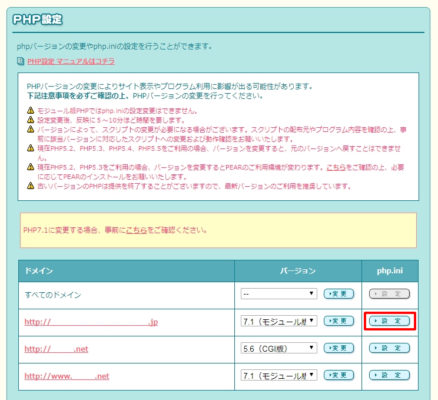
『php.iniの設定』画面に推移しますので任意の設定に変更してください。※直接編集は出来ません。